| 步骤 | 操作指南 | 注意事项 |
|---|---|---|
| 1. 准备工作 | - 确保您的电脑上安装了U盘制作软件,如Rufus、USB Installer等。 - 准备一个空的U盘,建议容量至少8GB以上。 - 下载安卓系统的ISO文件。 |
- 确保U盘格式化为FAT32或NTFS格式,以便软件识别。 - ISO文件必须是有效的安卓系统镜像。 |
| 2. 制作U盘启动盘 | - 打开U盘制作软件,选择“创建ISO启动盘”或类似选项。 - 选择ISO文件路径,点击“打开”。 - 选择U盘作为目标驱动器,点击“开始”或“创建”按钮。 |
- 在制作过程中,请不要关闭电脑或中断操作,以免损坏U盘或系统镜像。 |
| 3. 设置BIOS启动顺序 | - 重启电脑,进入BIOS设置。 - 通常可以通过按F2、F10或Delete键进入BIOS。 - 在BIOS菜单中找到“Boot”或“Boot Order”选项。 - 将U盘设置为第一启动优先级。 - 保存并退出BIOS设置。 |
- 不同电脑的BIOS进入和设置方法可能有所不同,请查阅电脑手册。 |
| 4. 启动安卓系统 | - 重启电脑,根据BIOS设置,电脑将从U盘启动。 - 进入安卓系统界面,按照屏幕提示进行操作。 |
- 确保电脑硬件兼容性良好,以便安卓系统能正常运行。 |
| 5. 使用安卓系统 | - 在U盘安卓系统中,您可以像在手机上一样使用各种安卓应用。 - 可以通过文件管理器访问U盘,复制粘贴文件。 - 在使用过程中,注意电源供应,避免因电量不足导致系统崩溃。 |
- 由于是U盘启动,系统可能运行速度较慢,请耐心等待。 |
| 6. 关闭系统并安全移除U盘 | - 完成操作后,在安卓系统中点击“设置”>“系统”>“系统管理”>“存储”>“USB存储设备”,选择U盘,点击“安全移除存储设备”。 - 关闭电脑电源,确保数据安全。 |
- 在安全移除U盘之前,请确保所有操作已保存,避免数据丢失。 |
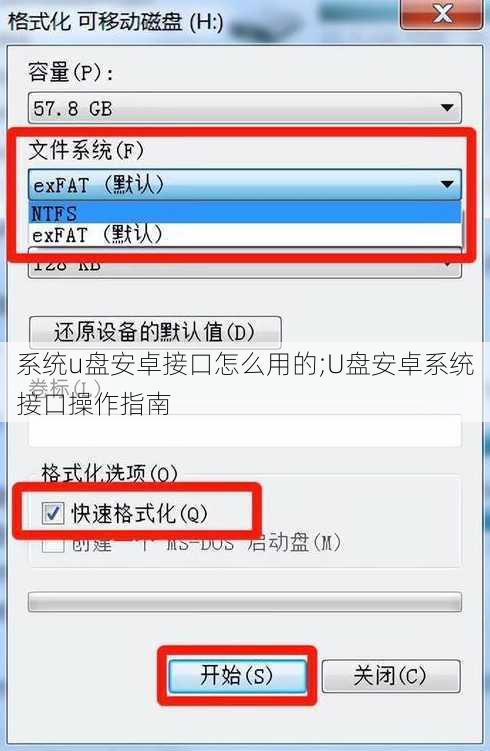
文章版权声明:除非注明,否则均为D5D5元素在线综合网原创文章,转载或复制请以超链接形式并注明出处。
